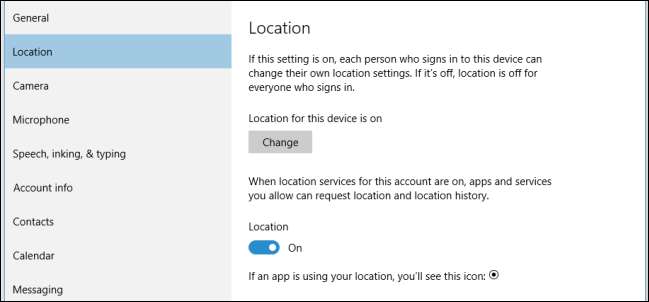
Windows 10には、多数の新しいプライバシー設定が含まれています。これらはすべてそれ自体が重要ですが、場所の設定ほど重要ではない可能性があります。プライバシーを重視している場合は、間違いなくさらに調査する必要があります。
全体として、Windows 10のプライバシー設定は、少なくとも最新のビルドでは、よりもはるかに広範で包括的なものです。 そのWindows8.1の対応物 。
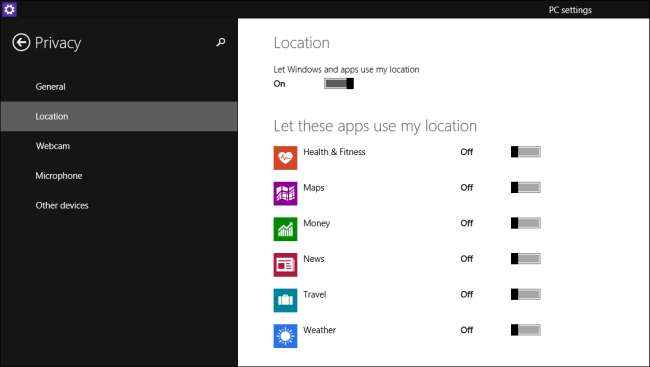
プライバシーオプションのセットの最も重要な側面の1つは、ロケーションアイテムです。これは、ロケーションアイテムがあなたとデバイスを場所に結び付け、あなたがどこにいて、どこにいたかを明らかにするためです。幸いなことに、Windows 10には、場所指向のプライバシー設定のより優れたセットが含まれています。これについては、本日より詳細に説明します。
ロケーションをグローバルまたは個別に無効にする
Windows8.1とWindows10の最初の最も重要な違いは、後者では、場所をグローバルに無効にできるため、そのデバイス上のすべてのユーザーアカウントに対して、または個別に無効にできることです。つまり、各ユーザーが独自の場所設定を設定できます。 。
まず、Windows 10で[設定]を開き、[プライバシー]グループをクリックします。そのアカウントの場所だけをオフにするには、[場所]の下のボタンをクリックして[オフ]にします。
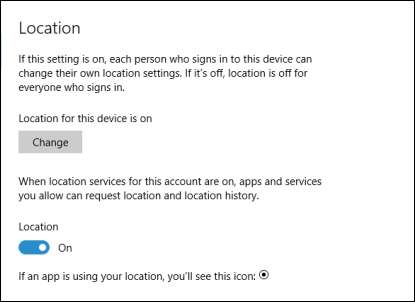
ただし、デバイス全体の場所をオフにする場合は、[変更]ボタンをクリックすると、新しいウィンドウが開き、[このデバイスの場所]をオフにできます。
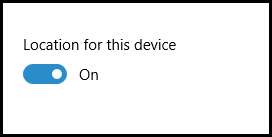
場所をオンのままにする場合は、チェックアウトする必要のあるオプションがさらにあります。まず、「ロケーション履歴」があります。履歴は、それに依存する特定のアプリやサービスの必要性のために「限られた時間」保存されます。
デバイスの履歴をクリアするには、適切なボタンをクリックするだけです。
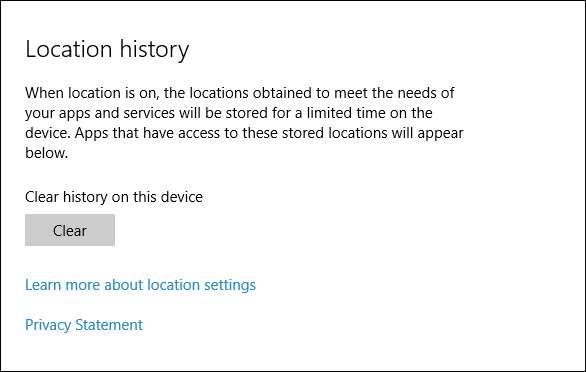
クリア履歴オプションの下には、使用時に実際に現在地をポーリングするアプリがあります。これはWindows8.1の場合と同じであり、現在地へのアクセスを許可または(それぞれ)許可するアプリを確認して[オフ]または[オン]をクリックするだけです。
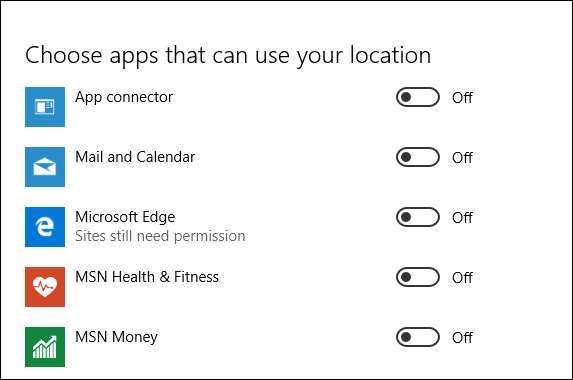
最後に、新しい「ジオフェンシング」オプションがあります。ジオフェンシングとは何かわからない場合は、運がいいです。 それを説明する素晴らしい記事があります 。
Windows 10では、ジオフェンシングに現在地を使用しているアプリがある場合、そのアプリは見出しの下に表示されます。その後、アプリをオフにすることで、アプリが現在地をジオフェンシングに使用しないようにすることができます。
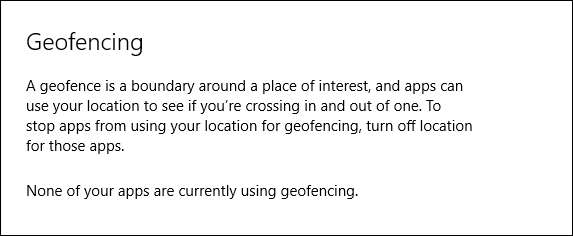
これで、Windows10の場所の設定は終わりです。 Microsoftは明らかに、Windows8.1よりも多くの時間と考えを与えています。
注意して理解することが重要です。ただし、これらの場所の設定は、[現在地を使用できるアプリを選択してください]リストに表示されるアプリにのみ適用され、ブラウザやその他のデスクトッププログラムを問わず、他のアプリでユーザーを特定できる場合があります。 IPアドレスやその他の基本情報を使用した場所。そのような場合は、それに応じて各アプリのプライバシー設定を調整する必要があります。
共有したい質問やコメントがある場合は、ディスカッションフォーラムにフィードバックを残すことをお勧めします。







